を使用して、モーション スタディのアニメーションで選択したフレームに基づいて単一のぼやけたイメージを作成できます。
最終レンダリング(Final Render)を使用してモーションブラーを作成するには:
- PhotoView 360 を追加します。
- 可動構成部品を含む既存の部品またはアセンブリのモーション スタディを開きます。
- クリックしてタイムバーをモーション スタディに配置します。
-
をクリックするか、レンダリング ツール CommandManager の最終レンダリング(Final Render)
 をクリックします。
をクリックします。
- 表示される画面メッセージへの応答で、最終レンダリングにモーションブラーを含める(Include Motion Blur in the final rendering)をクリックします。
-
モーションブラー パラメータ(Motion Blur Parameters)ダイアログ ボックスで、スライダーを使用して次に対する値を設定します。
-
モーションブラー長さ(Blur Length)
モーションブラー効果の長さを制御します。
デフォルトは 50 です。これは、180 度のシャッターのカメラ設定と似ていて、フレームの露光時間の半分、シャッターが開いていることになります。
-
モーションブラー オフセット(Blur Offset)
モーションブラー サンプルを取得する時間の中心点を制御します。
デフォルト値は 0 です。
-
OK をクリックします。
PhotoView 360 プレビューと
最終レンダリング(Final Render)ウィンドウが開きます。
プレビュー ウィンドウに静止イメージが表示されます。
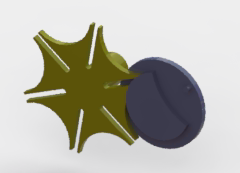
最終レンダリング(Final Render)ウィンドウにぼやけたイメージが表示されます。

- イメージに問題がなければ、最終レンダリング(Final Render)ウィンドウでイメージ保存(Save Image)をクリックします。